J'ai reçu une notification de notre compagnie d'électricité malaisienne selon laquelle elle coupera temporairement l'alimentation électrique pendant 9 heures la semaine prochaine le jour de mon arrêt de travail. Rester à la maison sans électricité pendant 9 heures est presque impossible pour moi car je ne peux pas regarder la télévision ou utiliser l'ordinateur, pas de ventilateur de plafond ou de climatiseur quand le temps est si terriblement chaud de nos jours. De plus, même si je peux le tolérer, mon bébé ne peut certainement pas. La seule option est de sortir de la maison et d'aller chez mes parents ou au centre commercial.
Bien qu'ils aient mentionné 9 heures de coupure de courant, je pense que la période indiquée est la durée maximale et que le courant pourrait probablement être rétabli beaucoup plus tôt. Je voulais avoir un moyen d'être averti lorsque l'alimentation revient, afin de pouvoir rentrer chez moi au lieu d'être dehors pendant les 9 heures. Je crois qu'il existe des logiciels que je peux utiliser pour cela, mais la sauvegarde de la batterie de mon onduleur ne peut pas durer plus de 2 heures. Il n'est donc pas question d'utiliser l'ordinateur pour détecter le rétablissement de l'alimentation et de m'avertir. Heureusement, j'ai réussi à trouver une solution qui me permet d'obtenir une notification par SMS lorsque l'alimentation électrique de mon domicile est rétablie. Notez que cela ne fonctionnera pas pour tout le monde sauf si vous avez un routeur qui prend en charge le service DDNS.
Tout ce dont j'ai besoin est mon routeur Belkin qui prend en charge la fonction DDNS, un compte DynDNS et Pingdom gratuit. En théorie, lorsque l'alimentation revient, mon routeur Belkin sera allumé, se connectera automatiquement à Internet et recevra une adresse IP dynamique. Étant donné que mon adresse IP change à chaque reconnexion, je devrai configurer mon routeur pour mettre à jour le nom d'hôte à partir du compte DynDNS gratuit. Enfin, je vais configurer Pingdom pour vérifier automatiquement le nom d'hôte et m'envoyer un message texte lorsqu'il détecte que le nom d'hôte est actif.
1. Ouvrez un compte DynDNS gratuit et activez le nom d'hôte
- Accédez à DynDNS
- Entrez le nom d'hôte avec un mot unique dont vous vous souviendrez.
- Cliquez sur le lien qui dit " L'adresse IP de votre emplacement actuel est XXXX " et votre IP actuelle sera automatiquement entrée dans la boîte.
- Enfin, cliquez sur le bouton Ajouter au panier .
- Créez un compte en remplissant le formulaire ou connectez-vous si vous vous êtes déjà inscrit avec eux.
- Vérifiez votre boîte de réception et cliquez sur le lien de confirmation pour vérifier votre compte DynDNS
- Activez votre nom d'hôte en allant dans le panier DynDNS et cliquez sur le bouton Passer à la caisse .
- Cliquez sur Activer les services

2. Configurez le routeur Belkin pour utiliser le service DynDNS
- Connectez-vous au routeur. Vous devrez vérifier le manuel du routeur pour savoir comment procéder.
- Accédez aux paramètres DDNS et entrez votre nom d'utilisateur, votre mot de passe et votre nom de domaine DynDNS (qui sont les mêmes que le nom d'hôte DynDNS)
- Cliquez sur le bouton Appliquer les modifications
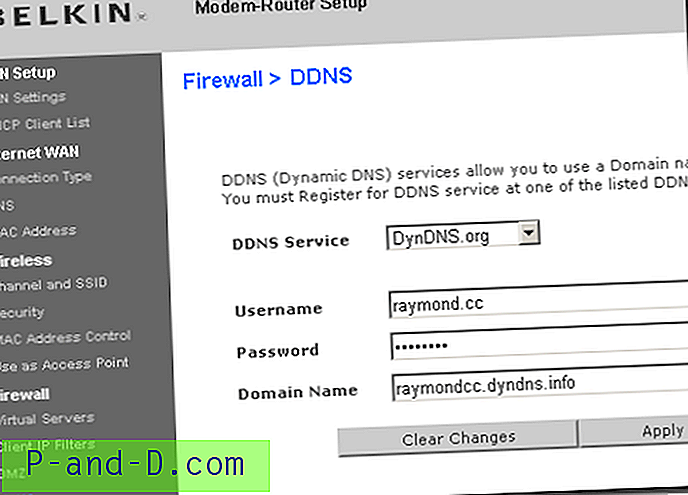
3. Inscrivez-vous pour un compte et une configuration Pingdom gratuits
- Accédez à la page d'inscription Pingdom
- Remplissez le formulaire et cliquez sur le bouton INSCRIPTION
- Vérifiez votre boîte de réception et notez le nom d'utilisateur et le mot de passe
- Accédez à la page de connexion Pingdom et entrez l'e-mail et le mot de passe pour vous connecter
- Cliquez sur le bouton J'accepte
- Configurez les paramètres locaux de Pingdom (fuseau horaire, format de date et de nombre) et cliquez sur le bouton Enregistrer les paramètres locaux
- Cliquez sur le bouton Ajouter une nouvelle coche
- Entrez tout ce que vous souhaitez pour «nom du chèque».
- Réglez la «Vérification de la résolution» sur 1 minute .
- Sélectionnez Ping pour «Check Type».
- Entrez votre nom d'hôte DynDNS dans «Domain / IP»
- Cochez la case «Envoyer une notification à».
- Vérifiez les SMS dans «Notifier via».
- Laissez la valeur par défaut 5 pour «Envoyer une notification lorsque vous êtes en bas»
- Laissez la case «Notifier à nouveau tous» vide
- Assurez-vous que la case «Notifier lors de la sauvegarde» est cochée.
- Vous pouvez cliquer sur le bouton Test Check pour voir si les paramètres DynDNS sont corrects. Si oui, vous devriez voir le rapport comme «Cochez OK».
- Cliquez sur le bouton Ajouter une vérification pour enregistrer les paramètres de vérification de Pingdom.
- Cliquez sur Contacts dans la barre latérale droite de Pingdom.
- Cliquez sur le bouton d'édition (le bouton du milieu)
- Sélectionnez votre pays et entrez votre numéro de téléphone portable.
- Vous pouvez cliquer sur le bouton Envoyer un SMS de test pour vérifier si vous pouvez recevoir des SMS de Pingdom. Sinon, sélectionnez un autre fournisseur de SMS dans la liste et réessayez. Assurez-vous de cliquer sur le contact de mise à jour lorsque vous avez terminé les tests.
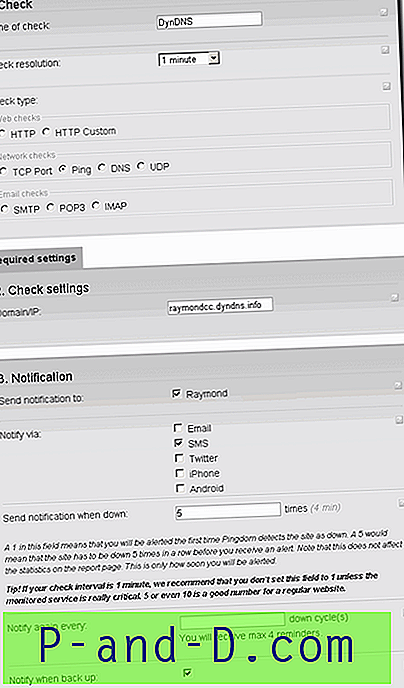
Une fois que vous avez correctement fait tout ce qui précède, Pingdom commencera à vérifier votre nom d'hôte toutes les minutes. Lorsque votre nom d'hôte est inaccessible pendant plus de 5 minutes, vous recevrez une notification par SMS de Pingdom vous informant que votre nom d'hôte est en panne. Vous recevrez également une notification par SMS lorsque Pingdom est en mesure d'envoyer une requête ping à votre nom d'hôte.
Si vous avez une adresse IP statique, vous aurez seulement besoin de configurer Pingdom pour Ping en continu votre adresse IP. Beaucoup plus simple que les personnes possédant une adresse IP dynamique.
Lors de la configuration, je rencontre un problème: mon routeur Belkin continue de mettre à jour DynDNS avec l'adresse IP interne du routeur 192.168.2.1 au lieu de l'adresse IP WAN. La solution à ce problème consiste à réinitialiser le routeur aux paramètres d'usine par défaut et à reconfigurer le routeur. Tout fonctionne parfaitement après cela.





